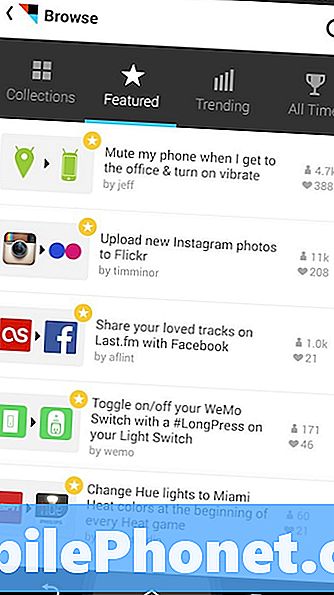Innhold
- Slik konfigurerer du ifttt
- Best ifttt Oppskrifter for Android
- Slik redigerer du oppskrifter til Android i App
Det er en utrolig nyttig tjeneste som kalles IFTTT, som står for "If This Then That", og det bidrar til å gjøre brukerne mer effektive. Skaperne lanserte en iPhone-app i fjor, og til slutt lanserte en Android-versjon med noen flotte Android-spesifikke oppskrifter.
Når ifttt bruker begrepet Oppskrift, betyr det ikke en liste over trinn for å bake hvite sjokolade-macadamia-nøttekaker. I stedet tar en oppskrift en utløser og utfører deretter en resulterende handling. For eksempel, når vi legger inn en ny artikkel til GottaBeMobile, kan leserne legge til en link til kontoen sin på Instapaper, som folk bruker til å samle Internett-nyhetskoblinger og leser dem senere på en iPad eller når de er på datamaskinen.

Brukere kan lage oppskrifter på den nye Android-appen, i den gamle iPhone-appen eller via nettstedet. Vi vil fokusere på Android-appen, men prosessen fungerer mye det samme på iPhone eller online.
En oppskrift tar innspill fra ulike kanaler. For eksempel kan en kanal inneholde en brukers Twitter-feed. Koble IFTTT med Twitter. Deretter kan brukeren ta innspill fra Twitter og skape et resultat på en annen kanal. For eksempel brukIFTTT å dele Tweets på deres Facebook-konto.
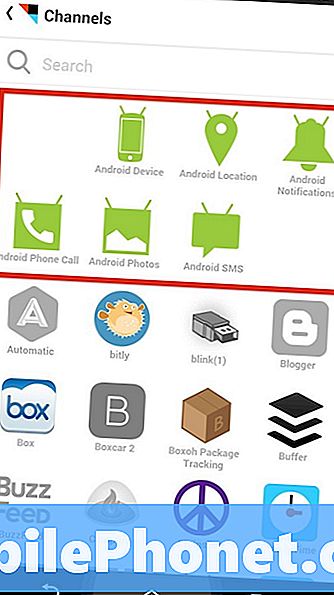
Android-appen kommer med 6 Android-spesifikke kanaler.
Den nye Android-appen inneholder seks nye kanaler som følger:
- Android-enhet - bruk funksjoner på en Android-telefon, for eksempel endre bakgrunnsbilde når brukeren tar et Instagram-bilde eller stiller telefonen når brukeren kommer hjem
- Android-plassering - Når en bruker kommer til jobb, legg tiden til Evernote
- Android varsler - Gjør ting når en brukers telefon viser et varsel
- Android telefonsamtale - Når en bruker mottar et anrop på telefonen, kan de sende den som ringer en tekstmelding
- Android Bilder - Ta sikkerhetskopier av bilder etter at en bruker tar en til ulike onlinesider som Google Disk
- Android SMS - Når brukeren mottar en tekstmelding, kan de sikkerhetskopiere den til DropBox
Slik konfigurerer du ifttt
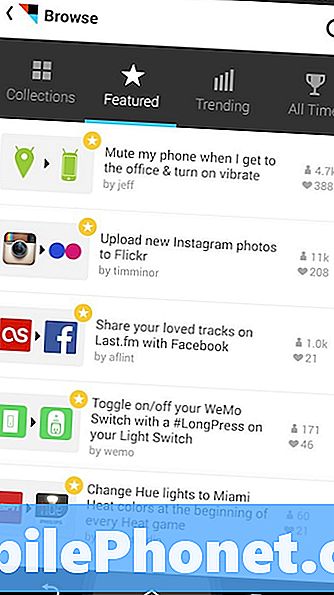
Først må du installere gratis ifttt-appen og registrere deg for en konto. Logg deg deretter inn på appen og sjekk ut de spesielle Android Oppskrifter som appen lister opp ved første lansering.Brukeren kan også se på andre oppskrifter ved å trykke på oppskriftsikonet øverst til høyre på appens hovedskjerm. Det ser ut som et apotekets mørtel og pestle (marmorblandingsbollen knusing verktøyet).
Et ikon som ser ut som et par briller, lar brukeren finne oppskrifter. Det viser faner av spesielle Oppskriftssamlinger, Utvalgte oppskrifter valgt av appens skapere, Trendende oppskrifter som viser populære oppskrifter i øyeblikket og alle oppskrifter.
For å bruke oppskrifter må brukeren koble ifttt til andre tjenester som brukes i oppskrifter, som Facebook, Twitter, DropBox og mer. For å gjøre dette ved hjelp av Android-appen, trykk på Oppskrift-ikonet øverst til høyre. Brukerens oppskriftsliste vil glide ut fra høyre side av skjermen. Trykk på Android-menyknappen representert av tre vertikale prikker øverst til høyre på skjermen. Fra menyen velg kanaler. Et rutenett med ikoner vises med tilkoblede kanaler i fargen, mens ubundne kanaler vises gråaktig ut.
Best ifttt Oppskrifter for Android

Her er 10 av mine favoritt ifttt Oppskrifter for bruk med Android-telefoner. Android gjør det mulig å gjøre noen ting som iPhone-brukere ikke kan, siden Apple låser ned iOS.
- Sett automatisk ditt nyeste Instagram som bakgrunnsbilde - ta et bilde på Instagram, og ifttt-appen vil automatisk bruke det bildet som telefonens bakgrunnsbilde.
- Slå av min ringesignal ved sengetid - dette avbryter telefonsignalet på en bestemt tid. Bruk den til å dempe meldingene ved å redigere oppskriften ved hjelp av trinnene nedenfor.
- Tekst min kone når jeg forlater arbeid - bruk dette til å sende en SMS til noen basert på et sted, som en ektefelle når personen forlater jobben.
- Regn i morgen? Få en Android-varsling - få varsel på Android-telefonen når værvarselet krever regn eller rediger avtrekkeren som skal signalere når tempen vil falle under eller over et forhåndsdefinert temp.
- Få varsel når favorittlaget ditt starter et spill - bruk ESPN-kanalen til å sende meldinger til telefonen når visse sportslag starter et spill. Rediger utløseren for spillendringer med score.
- Gi meg beskjed når jeg er slått av mitt hjem WiFi slik at jeg ikke brenner gjennom dataplanen min - en flott oppskrift for folk som eier en tempererende Wi-Fi-ruteren og abonnerer på en begrenset datapakke på telefonen.
- Tekst min kone når jeg ringer 911 - folk forhåpentligvis vil aldri bruke denne, men det er flott å sette opp det når det skjer en nødsituasjon.
- Beklager, jeg gjør ikke talepost (ubesvarte anrop får en SMS) - for folk som får en tone med talepost, kan denne oppskriften spare litt tid. Det vil bli tekstfolk som lar en stemmemelding fortelle dem at de kan skrive hva de trenger og få det håndtert raskere. Det hjelper ikke når noen ringer fra en fast telefon.
- Når du går glipp av et anrop, send dem en tekst, en tekst som sier at du ringer senere - som ovenfor oppskrift, men svarer på alle samtaler som telefonens eier ikke svarer på.
- Last opp Android skjermbilder til Google Disk - for folk som gjør mange app vurderinger eller hvordan du legger inn, vil denne oppskriften gjøre jobben enklere. Google+ og Dropbox sikkerhetskopierer allerede slike bilder, men de tar noen ganger lang tid eller jobber aldri før brukeren åpner DropBox-appen.
Slik redigerer du oppskrifter til Android i App

Åpne ifttt-appen, og klikk deretter på Oppskrift-ikonet øverst til høyre (se skjermbilde over). Brukerens oppskrifter glir ut fra høyre. Trykk på den Android-spesifikke oppskriften som trenger redigering. Trykk på Rediger-knappen (se andre bilde nedenfor). Slett handlinger i boksen for å fjerne dem og trykk på plussymbolet for å legge til nye.
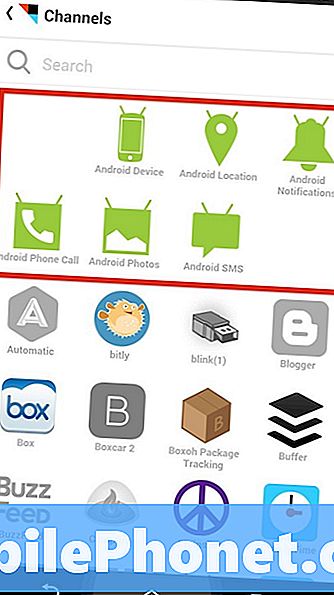
Dette tillater ikke at brukerne erstatter utløseren eller handlingen med en annen kanal. Det lar brukerne justere avtrekkeren eller handlingen som allerede er en del av oppskriften.